Microsoft Office برای همیشه در آنجا بوده است ، بنابراین فکر می کنید جای تعجب باقی نمی ماند. اما این ویژگی ها با قطع ساعت تلاش فقط با چند کلیک ، مانند پشت پرده های مخفی احساس می شوند. آنها کار را بسیار ساده تر می کنند که تقریباً مانند تقلب احساس می شود.
Microsoft Office برای همیشه در آنجا بوده است ، بنابراین فکر می کنید جای تعجب باقی نمی ماند. اما این ویژگی ها با قطع ساعت تلاش فقط با چند کلیک ، مانند پشت پرده های مخفی احساس می شوند. آنها کار را بسیار ساده تر می کنند که تقریباً مانند تقلب احساس می شود.
8
POP OUT PINES (کلمه ، اکسل ، پاورپوینت)
هنگامی که با اسناد طولانی یا مجموعه داده های بزرگ کار می کنید ، همیشه یک نمای واضح از سند همیشه کمک می کند. برخی از ابزارها در Microsoft Office مانند صفحه ویرایشگر Word یا کلیپ بورد کار می کنند ، زیرا همه آنها می توانند در اطراف صفحه حرکت کرده و در هر نقطه از صفحه قرار بگیرند.
نحوه استفاده از صفحات پاپ
هر مورد منو با گزینه Move می تواند جدا شده و در هر نقطه از صفحه Office قرار بگیرد. در کنار دید بهتر ، به آزادسازی املاک و مستغلات صفحه نمایش کمک می کند. همچنین می توانید با کشیدن مرز ، برخی از صفحات را تغییر اندازه دهید.
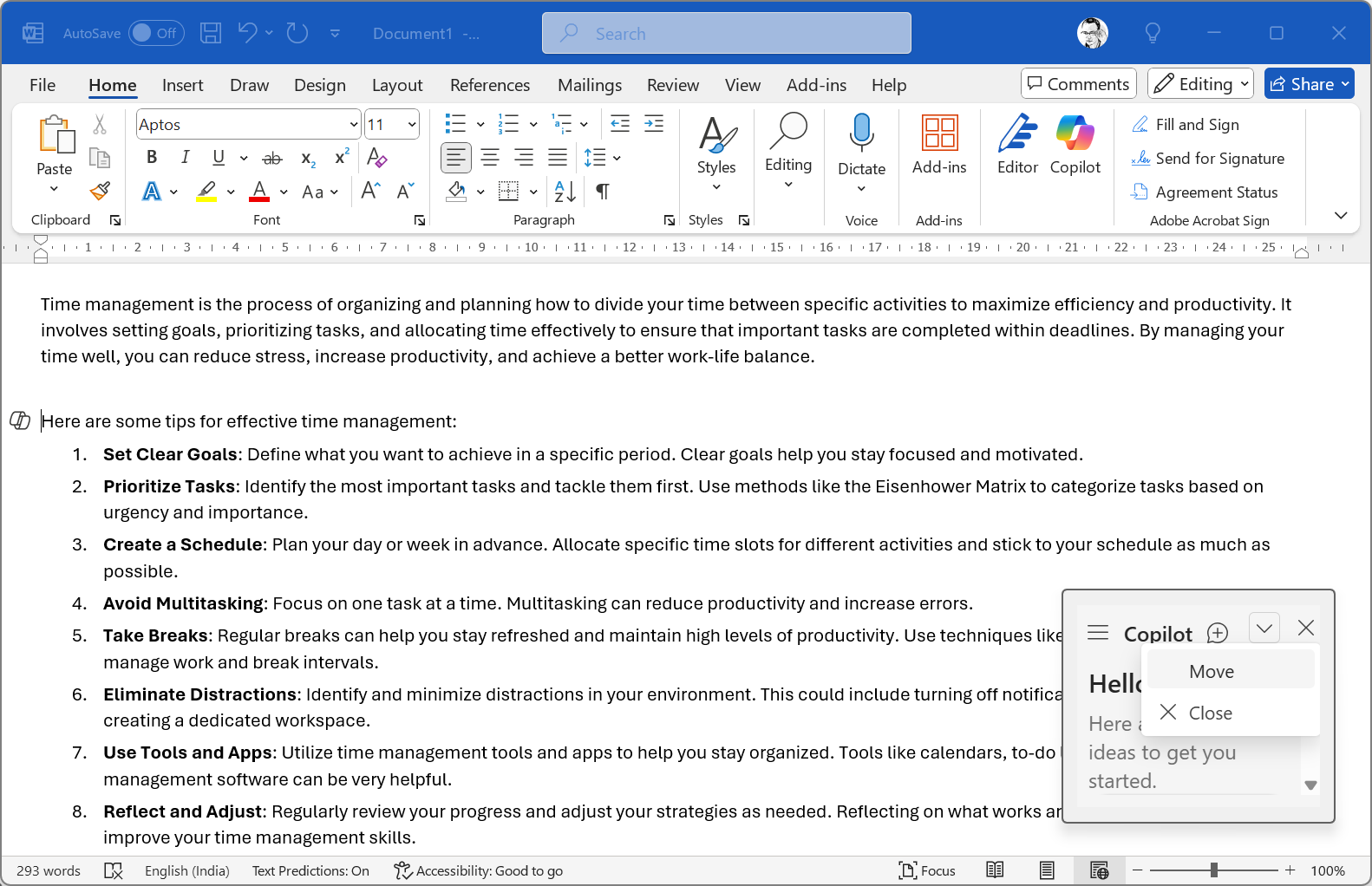
من اغلب حرکت می کنم و از صفحه کوپیلوت تغییر اندازه می دهم تا اتاق تنفس بیشتری به سند بدهم. فلش پایین را روی صفحه Copilot انتخاب کرده و از فلش چهار سر برای انتقال نسخه کاهش یافته از صفحه در هر نقطه روی صفحه استفاده کنید.
7
Alt Key Navigation (Word ، Excel ، PowerPoint)
کلید ALT یک درب مخفی برای میانبرهای صفحه کلید در دفتر است. فقط با یک شیر آب ، می توانید بدون استفاده از ماوس برای ناوبری به هر دستور روبان دسترسی پیدا کنید.
نحوه استفاده از Alt Key Navigation
ALT را فشار دهید و ترکیبات نامه بر روی هر دکمه روبان ظاهر می شوند. این میانبرهای صفحه کلید را برای همه چیز در دفتر باز می کند.
Alt + H خانه را باز می کند ، Alt + N Accesses Insert ، و Alt + P شما را به طرح صفحه سوق می دهد. یک بار در یک برگه ، حروف بیشتر برای توابع خاص ظاهر می شوند. به جای شکار در منوها با موش خود ، وظایف را در ثانیه انجام می دهید.
به تایپ دنباله نشان داده شده برای دستور هدف خود ادامه دهید. برای خروج ، ESC را فشار دهید.
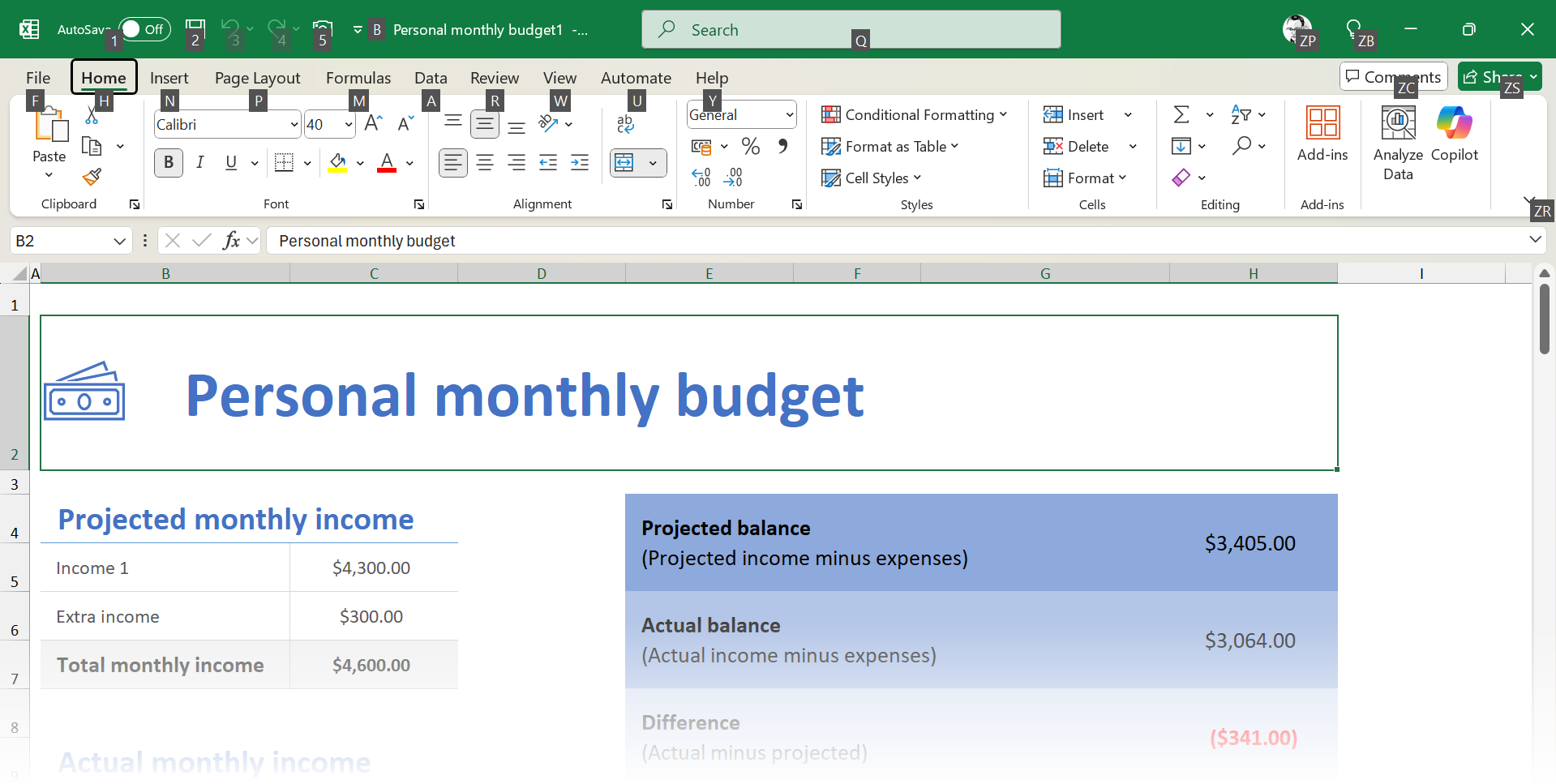
وقتی شروع به استفاده از میانبرهای ALT کردم ، گردش کار من بلافاصله حرکت کرد. دیگر در اطراف روبان کلیک نمی کنم ، و من نیز لازم نیست که ورق های میانبر صفحه کلید Microsoft Office را به خاطر بسپارم.
به یاد داشته باشید ، می توانید از کلیدهای فلش چپ و راست استفاده کنید تا پس از فشار دادن ALT از طریق زبانه های روبان حرکت کنید.
6
چسباندن ویژه> انتقال (اکسل ، کلمه)
اگر تا به حال نیاز دارید ردیف ها را به ستون تبدیل کنید ، یا برعکس ، Transpose گزینه ای برای انتخاب است. در اکسل ، این حرکت فوراً جهت گیری داده های شما را می چرخاند.
نحوه استفاده از Paste Special (>) انتقال در اکسل
دامنه مورد نظر برای تلنگر را انتخاب و کپی کنید. بر روی جایی که می خواهید چسبانده شوید راست کلیک کنید. Paste Special> Transpose را انتخاب کنید (یا از کشویی خمیر برگه خانه ، نماد Transpose را پیدا کنید). در آخر ، روی OK کلیک کنید.
در حالی که روش های مختلفی برای چسباندن متن در کلمه وجود دارد ، اما گزینه Transpose را ندارد. به عنوان یک راه حل برای قالب بندی جداول کلمه خود ، لیست خود را در اکسل بچسبانید ، آن را منتقل کنید ، سپس آن را دوباره کپی کنید. هر زمان که نیاز به تنظیم مجدد داده ها داشته باشم ، Transpose باعث ناراحتی من می شود.
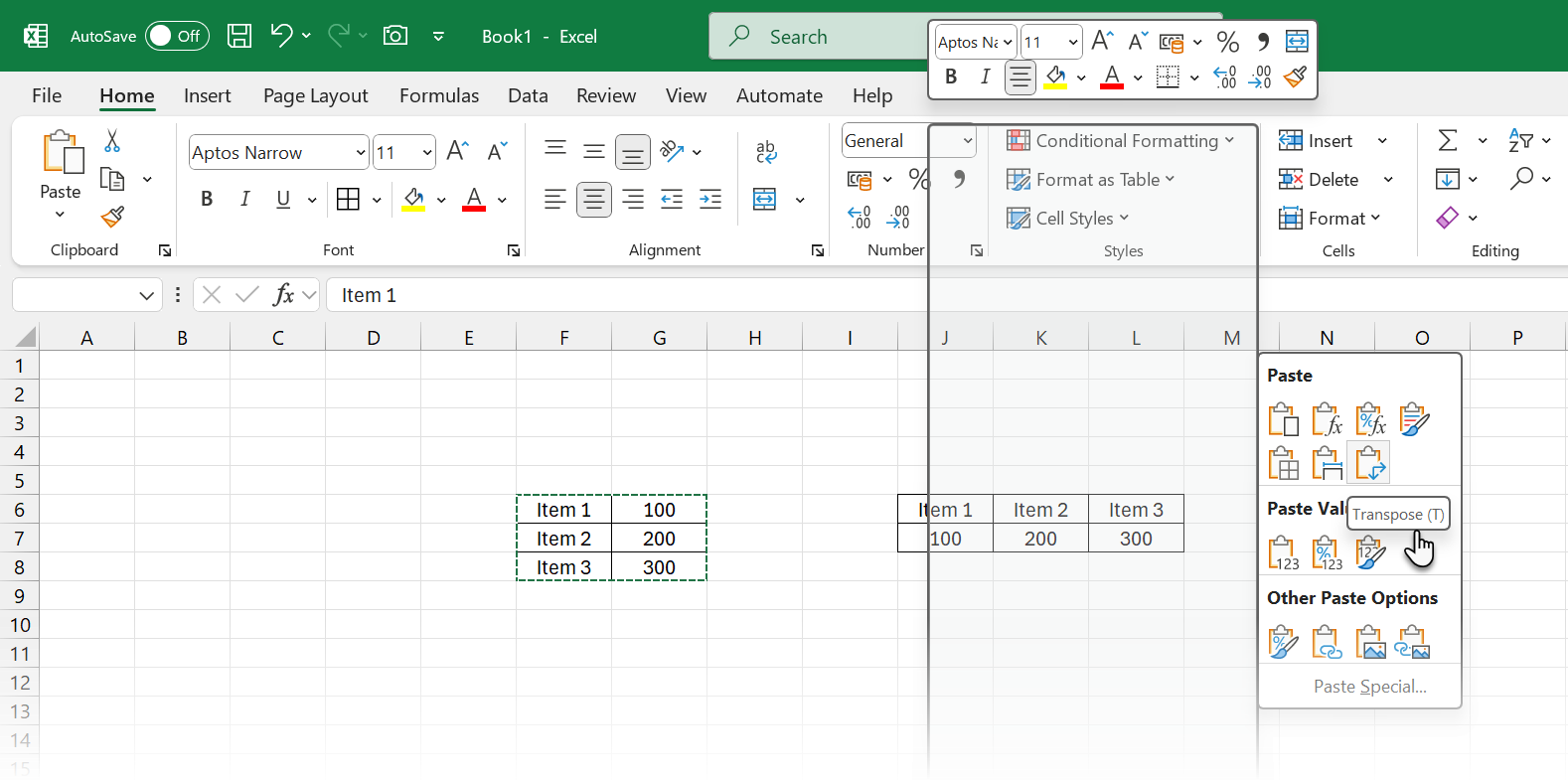
5
قالب نقاش (کلمه ، اکسل ، پاورپوینت)
لازم نیست همان مراحل قالب بندی را تکرار کنید. Format Painter تمام یک ظاهر طراحی شده را از یک مکان کپی می کند و آن را با یک ضربه تند وشدید زدن ساده در جای دیگر اعمال می کند. این می تواند انواع ، اندازه ها ، رنگ ها ، سبک های جسورانه و ایتالیایی ، نکات برجسته متن ، قالب بندی پاراگراف و حتی مرزهای سلولی را در اکسل کپی کند.
نحوه استفاده از Format Painter
متن یا شی را با قالب بندی مورد نظر خود انتخاب کنید. روی Format Painter (نماد Paintbrush) در برگه Home کلیک کنید. مکان نما شما به یک برس تغییر می کند.
آنچه را که می خواهید قالب بندی کنید ، برجسته یا کلیک کنید. برای چندین هدف ، نقاش با فرمت دوبار کلیک کنید ، سپس در هر کجا که دوست دارید نقاشی کنید. ESC را فشار دهید تا متوقف شود.
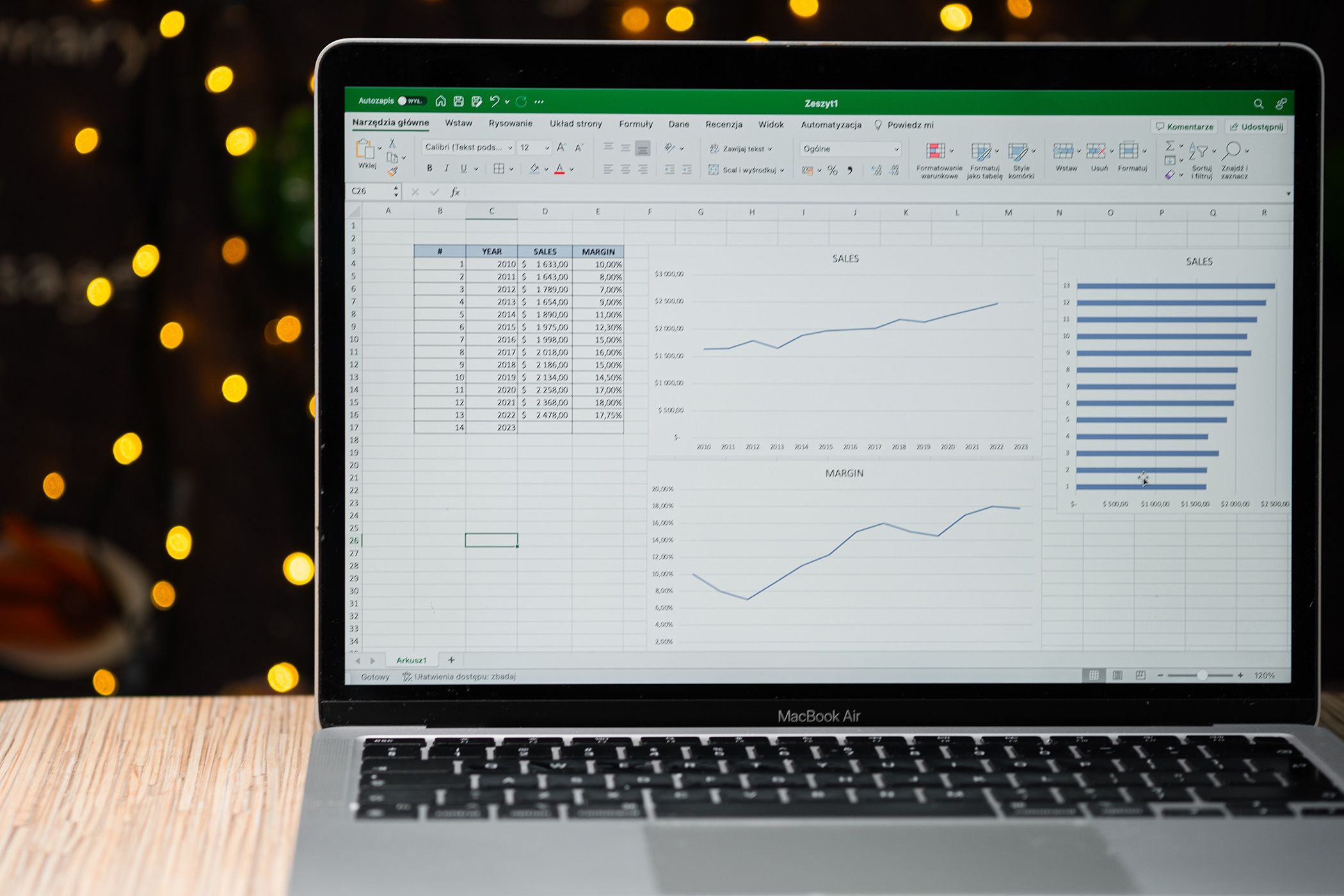
هرج و مرج را به وضوح تبدیل کنید ، یک سلول در یک زمان.
من برای صرفه جویی در وقت با قالب بندی به ابزار Microsoft Office اعتماد می کنم و سبک سند را بدون دردسر نگه می دارم. یکی “قلم مو” ، و همه چیز مطابقت دارد.
4
Thesaurus و مترادف (کلمه ، اکسل ، پاورپوینت)
از زمانی که مایکروسافت ویژگی جستجوی هوشمند هوشمند را کاهش داد ، کاربران دفتر در جستجوی گزینه دیگری هستند.
می توانید به دو روش به مترادف دسترسی پیدا کنید: یک کلمه یا عبارت را انتخاب کنید ، راست کلیک کنید و مترادف را انتخاب کنید. از طرف دیگر ، به برگه بررسی بروید و روی اصطلاحنامه کلیک کنید. این صفحه در سمت راست سند شما با کلمات مربوطه باز می شود که می توانید مستقیماً وارد سند شوید.
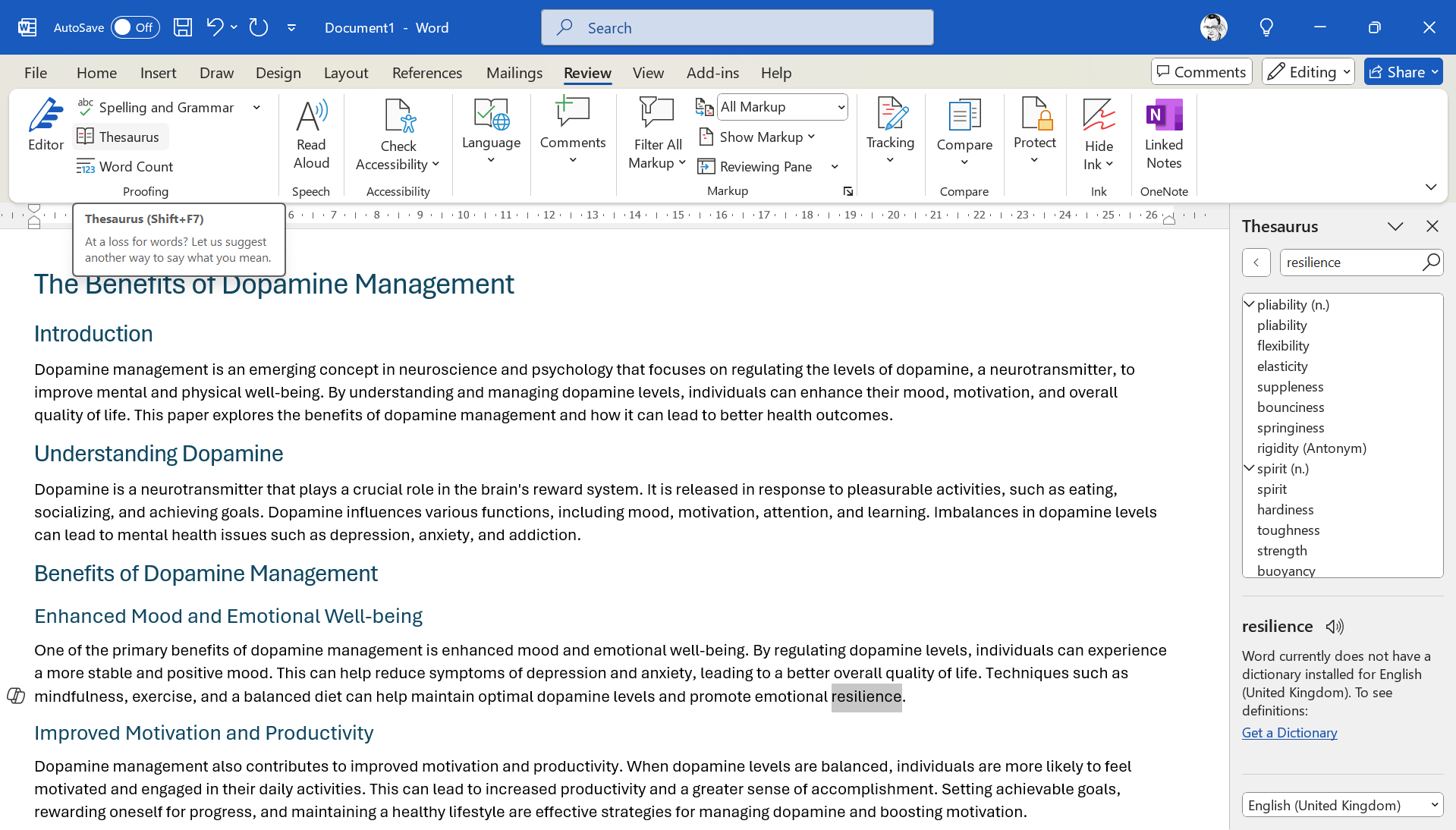
این ویژگی به ویژه برای من به عنوان نویسنده مفید است. من می توانم به سرعت کلمات مشابه را جستجو کنم و از آنها استفاده کنم تا نثر من کمتر یکنواخت شود.
3
متن به ستون ها (اکسل ، کلمه)
متن به ستون ها داده های کثیف و هماهنگ را به ستون های سازمان یافته و جداگانه تبدیل می کند. این ویژگی هنگام کار با داده های وارداتی که به یک ستون واحد می رسند ضروری است اما باید بر اساس محدود کننده هایی مانند کاما ، فضاها یا زبانه ها تقسیم شود.
نحوه استفاده از متن به ستون ها در Word & Excel
در اکسل ، ستون داده خود را انتخاب کرده و به داده ها> متن به ستون ها بروید. انتخاب کنید که آیا داده های شما محدود شده است (با شخصیت های خاص جدا شده است) یا با عرض ثابت ، سپس جادوگر را دنبال کنید تا نحوه تقسیم داده ها را مشخص کنید.
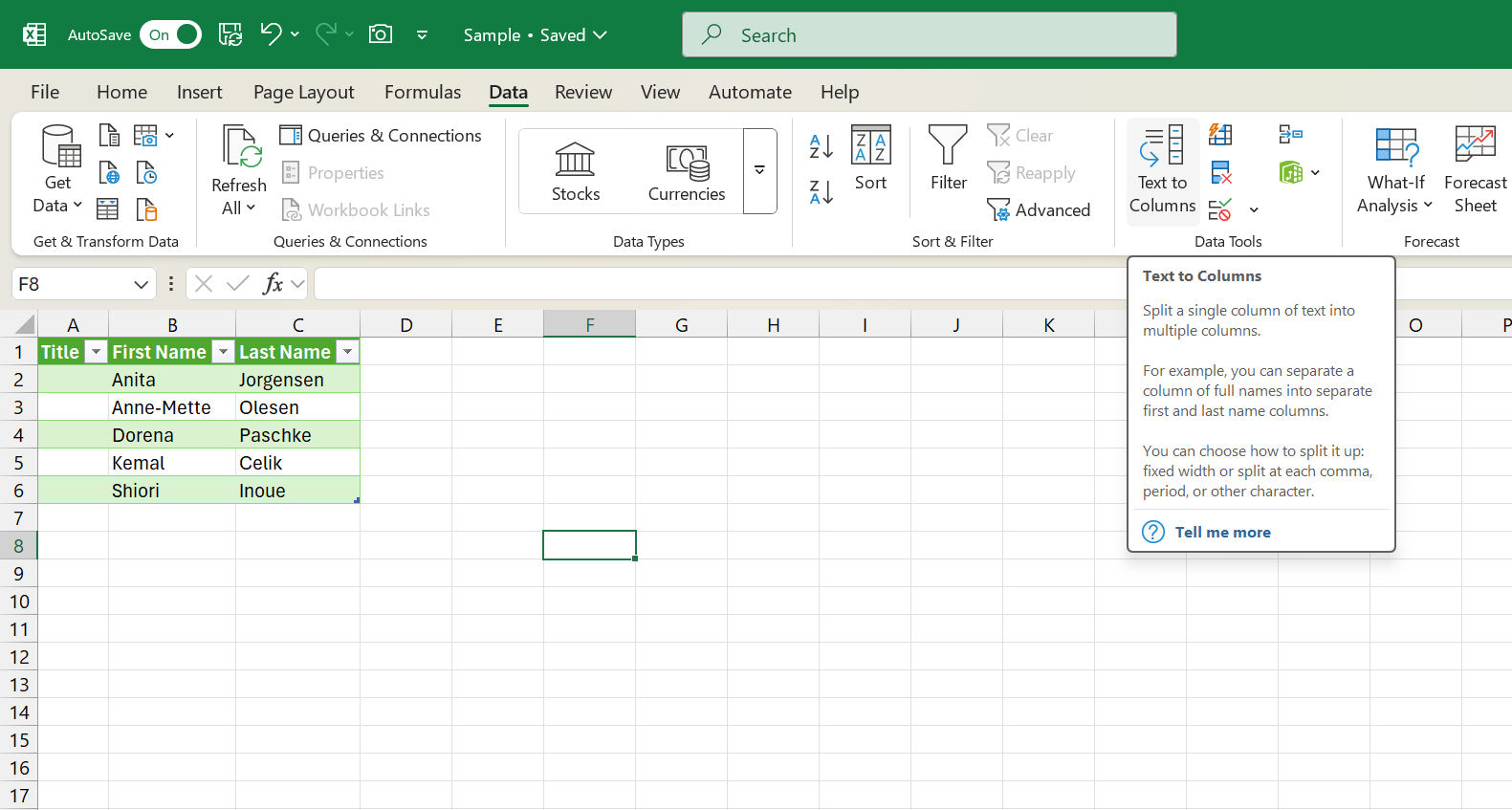
Word ویژگی مشابهی را برای جداول ارائه می دهد. متن خود را انتخاب کنید ، به درج> جدول> تبدیل متن به جدول بروید و جداکننده خود را مشخص کنید. این لیست یا مقادیر جدا از کاما را به جداول به درستی فرمت تبدیل می کند.
من هر زمان که داده های کثیف دریافت کنم از متن به ستون ها استفاده می کنم. به عنوان مثال ، تقسیم نام های کامل و جدا کردن آدرس ها. البته این گزینه در اکسل برجسته تر است. بنابراین ، اگر در حال کار با کارهای سنگین داده هستید ، متن خود را به سمت تعالی حرکت دهید تا در وقت خود صرفه جویی کنید.
2
ورود اطلاعات چند سلولی (اکسل ، کلمه)
آیا می خواهید به طور هم زمان در چندین مکان وارد همان مقدار شوید؟ اکسل یک ترفند مفید برای صرفه جویی در زمان عظیم در طول کارهای ورود به داده ها دارد.
نحوه استفاده از ورودی چند سلولی در اکسل
برای پر کردن چندین سلول با داده های یکسان در اکسل ، با انتخاب سلول های مورد نظر خود شروع کنید (می توانید CTRL را نگه دارید و برای انتخاب موارد غیر مجاور کلیک کنید). در مرحله بعد ، داده های خود را در سلول فعال (آخرین مورد با مرز مضاعف) تایپ کنید و Ctrl + را وارد کنید. این همه سلولهای منتخب را با آن داده ها پر می کند.
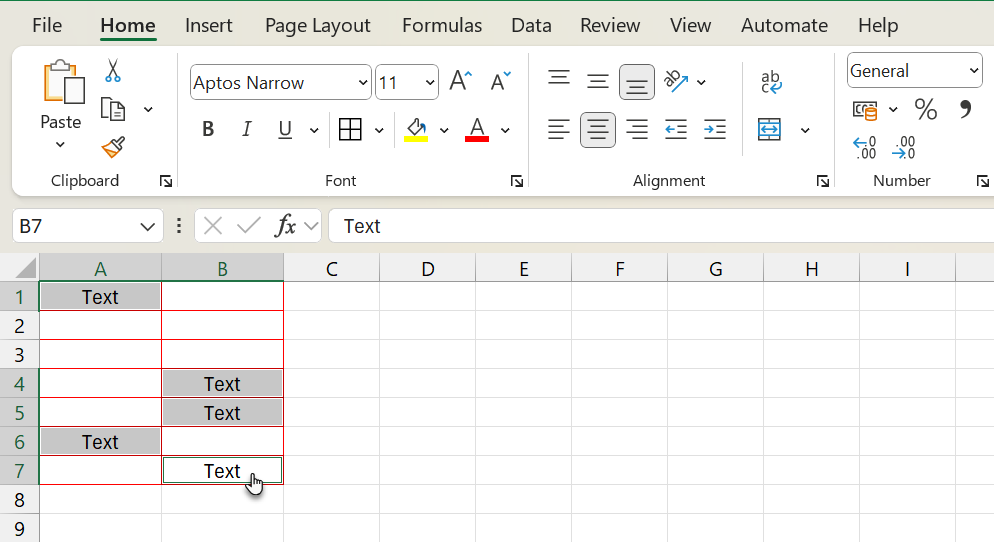
برای پر کردن سریع صفحه گسترده خود ، می توانید از Flash Fill و Auto Fill استفاده کنید.
چسباندن متن در چندین سلول در جداول کلمه ای کمی متفاوت است. متن را انتخاب و کپی کنید. سپس سلولهای خالی را در جایی که می خواهید درج کنید انتخاب کنید. برای پر کردن سلولهای انتخاب شده ، Ctrl + V را فشار داده یا روی خمیر کلیک کنید.
از طرف دیگر ، می توانید با انتخاب سلول های خاص ابتدا از کلیپ بورد برای چسباندن هر قطعه متن در چندین سلول استفاده کنید. من اغلب برای نشان دادن تمام وظایف کامل یا پر کردن همان تاریخ در ردیف ها ، از ورودی داده های مختلف استفاده می کنم.
1
دیکته (کلمه ، چشم انداز ، پاورپوینت)
دیکته به ویژه برای تهیه ایمیل در Outlook ، ایجاد محتوای ارائه در پاورپوینت یا نوشتن اسناد طولانی در Word هنگام تایپ خسته کننده ، قدرتمند است. و می تواند شما را از صدمات استرس تکراری نیز محافظت کند.
نحوه استفاده از دیکته
روی نماد میکروفون در برگه Home کلیک کنید یا برای شروع Dictation Windows + H را فشار دهید. به طور طبیعی صحبت کنید ، و دفتر سخنرانی خود را به متن در زمان واقعی تبدیل می کند. همچنین می توانید از دستورات صوتی برای نگارشی و قالب بندی مانند گفتن “دوره” ، “کاما” یا “خط جدید” استفاده کنید. دستورات صوتی در ابزار دیکته Microsoft Office به راحتی به یاد می آورند.
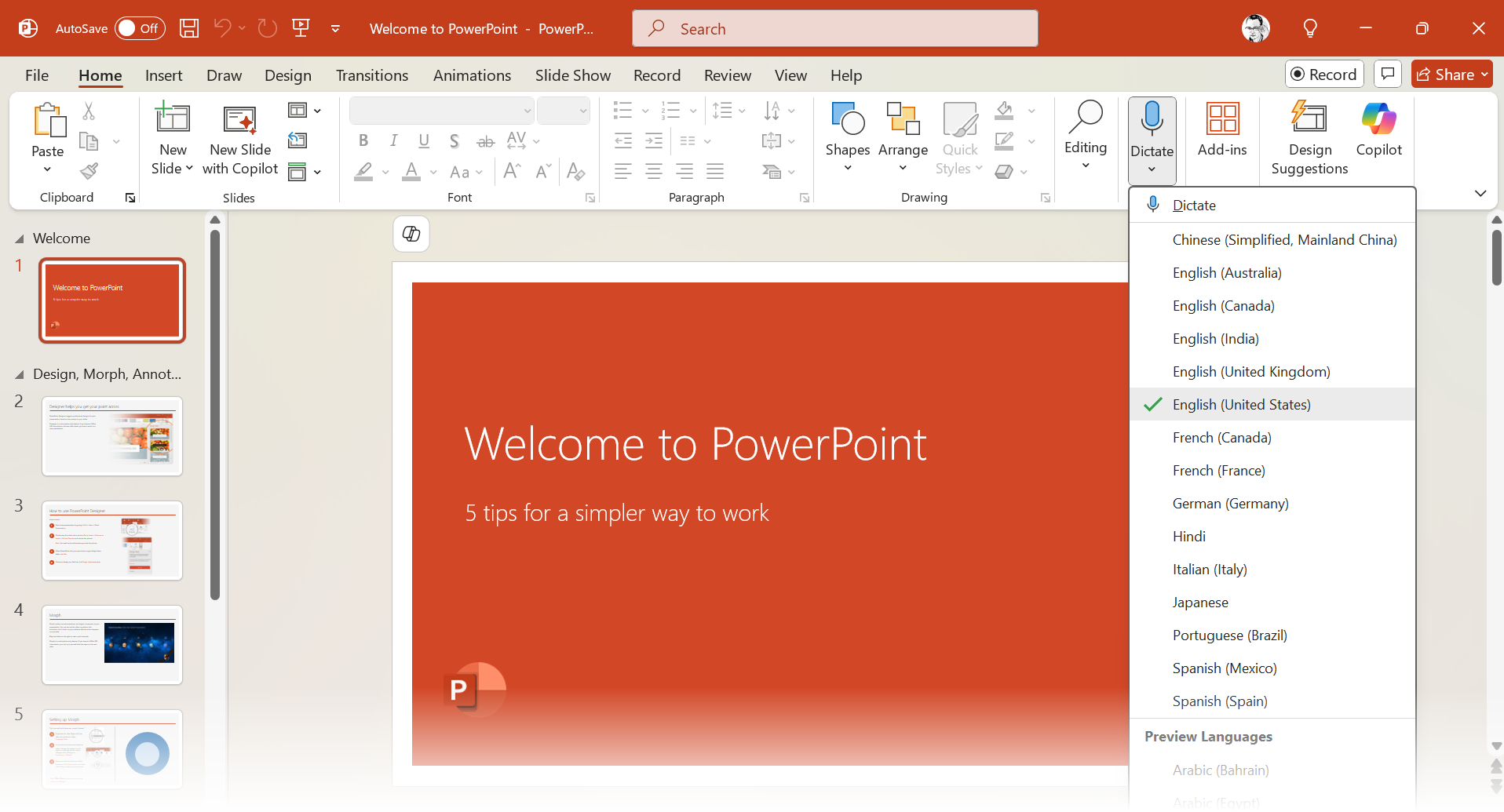
دیکته با هر تکرار Microsoft Office بهتر می شود. این ویژگی در چندین برنامه اداری کار می کند و از زبان ها و لهجه های مختلف پشتیبانی می کند.
من وقتی می خواهم ایده هایم را به سرعت پایین بیاورم ، به خصوص برای ایمیل های طولانی یا پیش نویس های اول ، از دیکته استفاده می کنم.
در زیر دکمه DICTATE گزینه ای برای رونویسی (فقط در کلمه) قرار دارد. از آنجا که صحبت کردن (یا ضبط هرگونه صدا) سریعتر از تایپ است ، من از رونویسی های صوتی به صورت کلمه ای استفاده می کنم تا ژورنال صوتی خود را به یادداشت ها تبدیل کنم یا دقایقی جلسات در دسترس ایجاد کنم. برای استفاده از رونویسی به یک اشتراک مایکروسافت 365 نیاز دارید.
بیشتر ما هنگام استفاده از Microsoft Office به سختی سطح را خراش می دهیم. کنار گذاشتن اکسل ، که به خودی خود یک نیروگاه است ، دیگران مانند Word ، PowerPoint ، Outlook و غیره نیز مانند ویژگی های کم ارزش و کم ارزش هستند که اغلب آنها را نادیده می گیریم. هر یک از این نکات دوستانه مبتدی است اما از نظر زمان صرفه جویی شده و ناامیدی ها ، پانچ را بسته بندی می کند.